[100% løst] Hvordan fikser du Feilutskrift-melding på Windows 10?
![[100% løst] Hvordan fikser du Feilutskrift-melding på Windows 10? [100% løst] Hvordan fikser du Feilutskrift-melding på Windows 10?](https://img2.luckytemplates.com/resources1/images2/image-9322-0408150406327.png)
Mottar feilmelding om utskrift på Windows 10-systemet ditt, følg deretter rettelsene gitt i artikkelen og få skriveren din på rett spor...
Windows 11 får et nytt lag maling og noen forskjellige brukeropplevelser. En bemerkelsesverdig endring er i Start-menyen. Den er sentrert på bunnen av skjermen (selv om du kan flytte den til venstre ). Og som standard viste den festede elementer og nylig åpnede filer, mapper, apper og andre elementer. Hvis du vil skjule elementer i "Anbefalt"-delen, kan du. Dette er hvordan.
Anbefalt del på Windows 11 Start-menyen
Klikk på Start- knappen, og du vil se festede elementer øverst i menyen. Deretter, under det, er delen "Anbefalt".
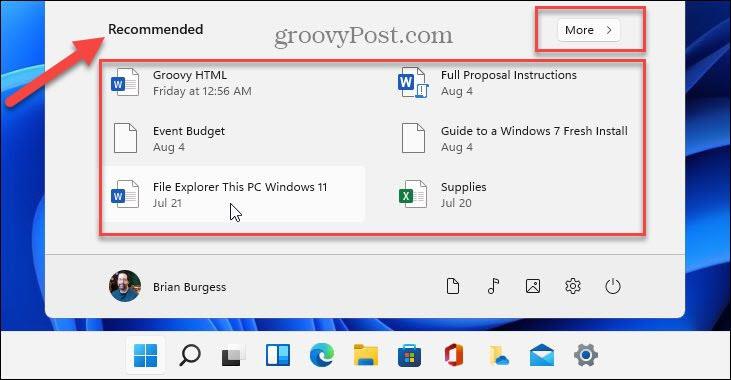
Hvis du klikker på Mer -knappen øverst til høyre på "Anbefalt"-listen, får du en liste over nylig brukte dokumenter og andre elementer. Selv om det er praktisk og nyttig for noen mennesker, vil andre brukere kanskje skjule innholdet.
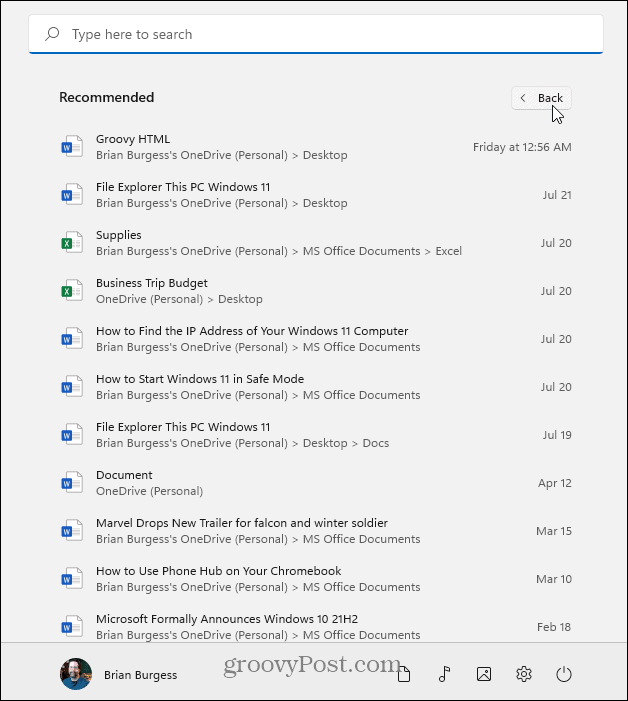
Fjern eller skjul anbefalte elementer på Windows 11 Start-menyen
For å fjerne eller skjule elementer fra "Anbefalt"-delen, klikk på Start og klikk på Innstillinger- knappen. Alternativt kan du bruke hurtigtasten Windows-tast + I for å åpne Innstillinger direkte.
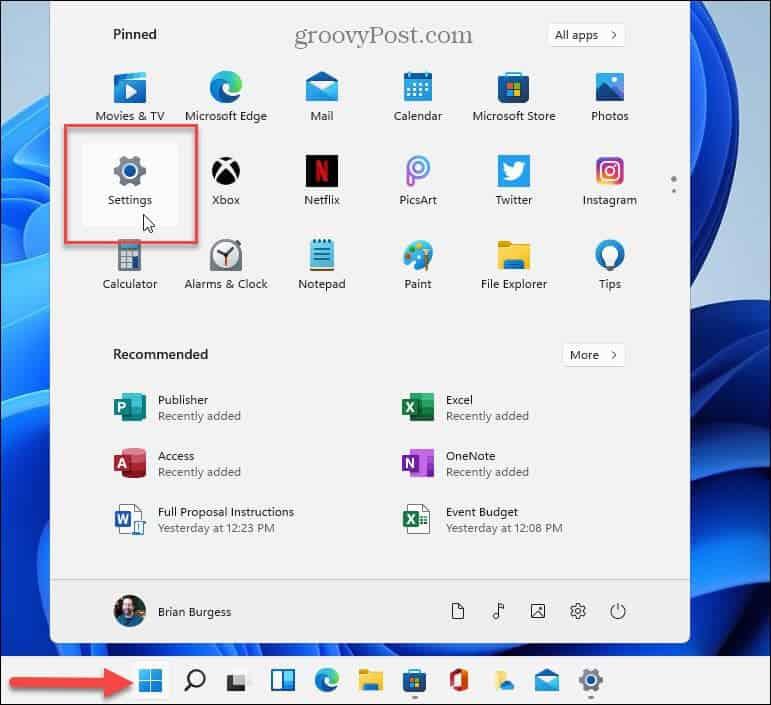
Når Innstillinger-siden er åpen, går du til Personalisering > Start .
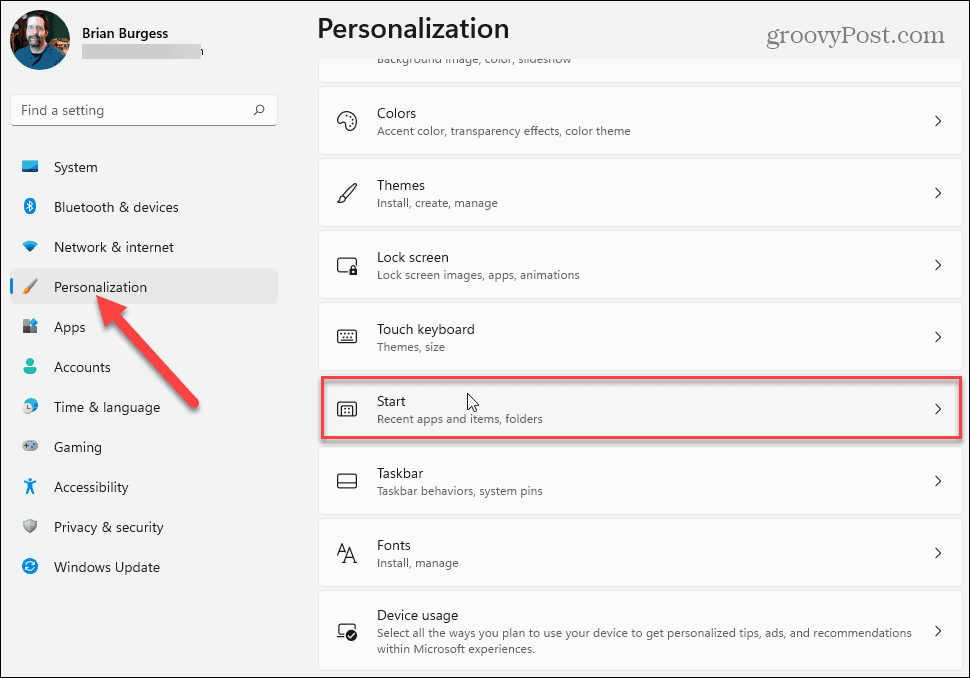
På den følgende siden går du nedover listen og slår av elementene du ikke vil vise under delen "Anbefalt" på Windows 11 Start-menyen. Du kan slå av «Vis nylig lagt til apper», «Vis mest brukte apper» og «Vis nylig åpnede elementer i Start, Hopplister og Filutforsker».
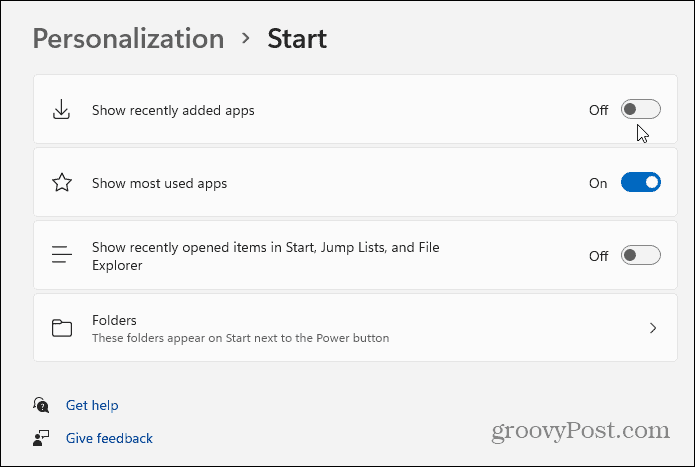
Merk: "Mapper"-alternativet lar deg velge hvilke mapper som skal vises ved siden av strømknappen nederst. For mer om det, les artikkelen vår om å legge til eller fjerne å legge til eller fjerne mapper på Windows 11 Start-menyen .
Når du slår et element på eller av, vil endringen skje umiddelbart. Du kan slå av elementer én om gangen og se resultatene. Eller slå av alle og se om du liker det. I eksemplet nedenfor slo jeg av alt bortsett fra mappene ved siden av strømknappen.
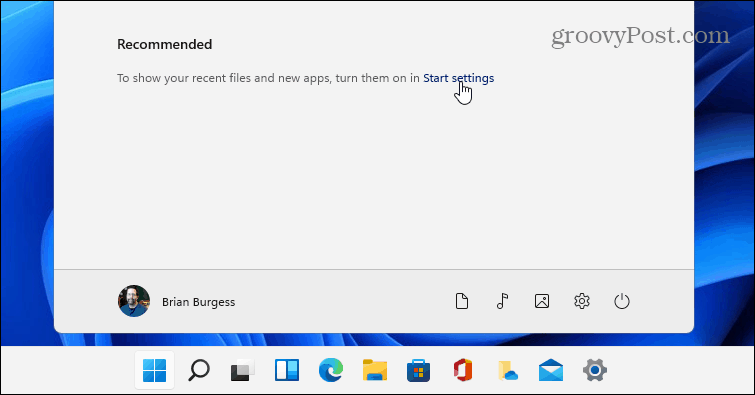
Hvis du vil slå på utvalgte elementer igjen, klikker du på "Startinnstillinger"-koblingen under "anbefalt"-delen. Det tar deg direkte til Personalisering > Start- delen, hvor du kan slå elementer på eller av.
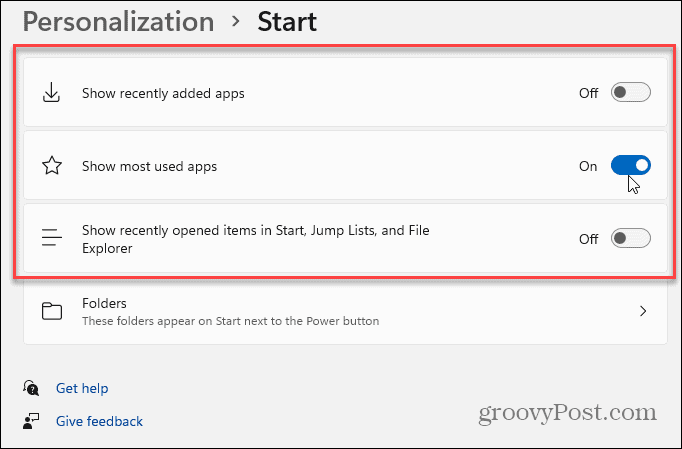
Og for mer om å administrere Start-menyen på det nye operativsystemet, sjekk ut artiklene våre om hvordan du viser eller skjuler "Mest brukte" apper på Windows 11 Start-menyen . Eller ta en titt på hvordan du endrer fargene på Start-menyen og oppgavelinjen .
Mottar feilmelding om utskrift på Windows 10-systemet ditt, følg deretter rettelsene gitt i artikkelen og få skriveren din på rett spor...
Du kan enkelt besøke møtene dine igjen hvis du tar dem opp. Slik tar du opp og spiller av et Microsoft Teams-opptak for ditt neste møte.
Når du åpner en fil eller klikker på en kobling, vil Android-enheten velge en standardapp for å åpne den. Du kan tilbakestille standardappene dine på Android med denne veiledningen.
RETTET: Entitlement.diagnostics.office.com sertifikatfeil
For å finne ut de beste spillsidene som ikke er blokkert av skoler, les artikkelen og velg den beste ublokkerte spillnettsiden for skoler, høyskoler og arbeider
Hvis du står overfor skriveren i feiltilstand på Windows 10 PC og ikke vet hvordan du skal håndtere det, følg disse løsningene for å fikse det.
Hvis du lurer på hvordan du sikkerhetskopierer Chromebooken din, har vi dekket deg. Finn ut mer om hva som sikkerhetskopieres automatisk og hva som ikke er her
Vil du fikse Xbox-appen vil ikke åpne i Windows 10, følg deretter rettelsene som Aktiver Xbox-appen fra tjenester, tilbakestill Xbox-appen, Tilbakestill Xbox-apppakken og andre..
Hvis du har et Logitech-tastatur og -mus, vil du se at denne prosessen kjører. Det er ikke skadelig programvare, men det er ikke en viktig kjørbar fil for Windows OS.
Les artikkelen for å lære hvordan du fikser Java Update-feil 1603 i Windows 10, prøv rettelsene gitt en etter en og fiks feil 1603 enkelt ...




![FIKSET: Skriver i feiltilstand [HP, Canon, Epson, Zebra og Brother] FIKSET: Skriver i feiltilstand [HP, Canon, Epson, Zebra og Brother]](https://img2.luckytemplates.com/resources1/images2/image-1874-0408150757336.png)

![Slik fikser du Xbox-appen som ikke åpnes i Windows 10 [HURTIGVEILEDNING] Slik fikser du Xbox-appen som ikke åpnes i Windows 10 [HURTIGVEILEDNING]](https://img2.luckytemplates.com/resources1/images2/image-7896-0408150400865.png)

